苹果手机怎么投屏到电视上,实现小屏资源大屏看呢?当下的智能电视产品已经不仅仅局限于追电视剧、看电影了,更多的用户倾向于更为智能的操作体验,手机投屏电视就是其中一项。那么,苹果手机如何将资源投屏到电视上呢?带来苹果手机投屏电视最简单图文教程,苹果手机6S、苹果手机7等产品均可实现哦!
准备工具:苹果手机一部、智能电视一台。
准备工作:将苹果手机和智能电视设置在同一局域网内。
1、手机连接局域网:
手机点击“设置”>点击“Wi-Fi”>点击欲连接的家庭局域网(比如是TVhome)
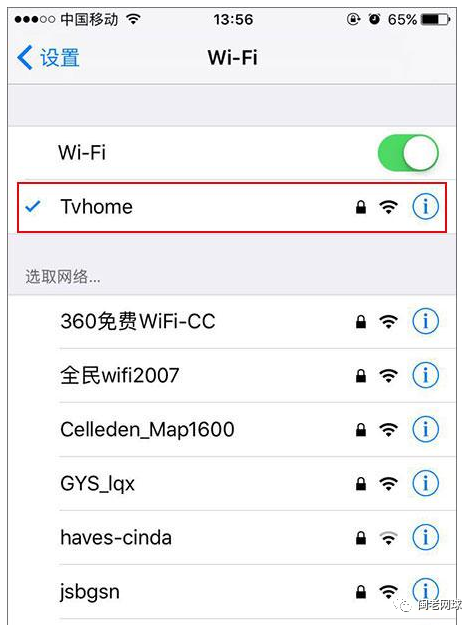
2、智能电视连接局域网:
电视机点击“设置”>点击“网络与连接”>点击欲连接的家庭局域网(比如是TVhome)
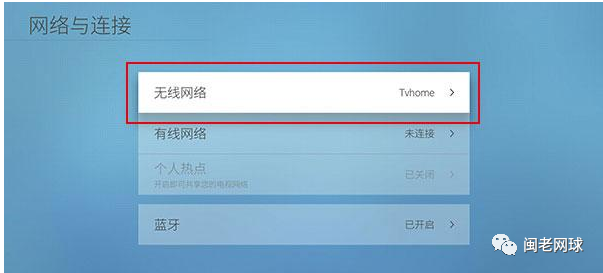
将苹果手机和智能电视同时设置为“TVhome”局域网,如上图所示。小编提示:如果各位用户不能提前完成这一设置,那么接下来的操作将不会成功哦!
提示:TVhome是小编我家的局域网名称,各家可以不一样的。已经有家庭局域网的只要手机和电视是在同一个局域网的就可(或者说是连接到同一个路由器)
如果大家在家里手机已经能够上网,电视也已经能上网的话,可以省略以上步骤。
操作步骤:
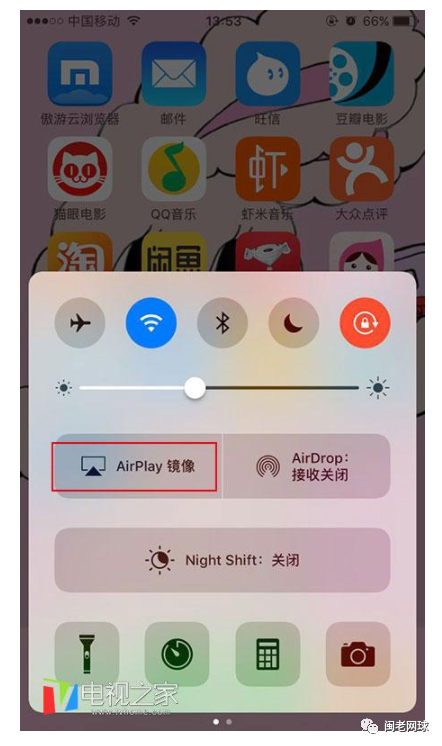
苹果手机控制界面
步骤一:开启苹果手机,从屏幕底部向上划调出“控制界面”,选择界面中的“AirPlay”选项。
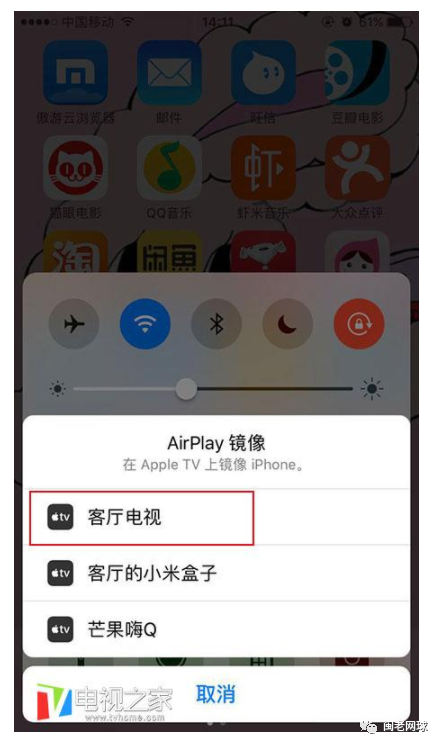
“AirPlay”界面搜索电视ID名
步骤二:在“AirPlay”选项的界面中,查询想要连接的电视设备,点击智能电视ID名即可自动进行连接。(小编家客厅的这台电视ID(名称)已经设置为“客厅电视”)
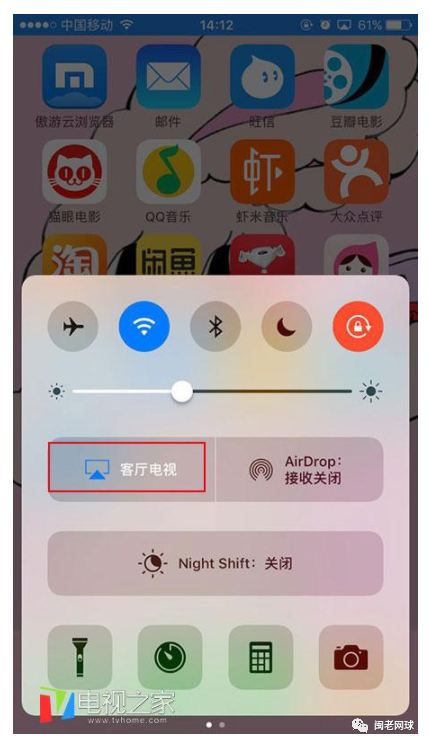
苹果手机连接电视成功
步骤三:苹果手机连接智能电视成功之后,苹果手机“控制界面”的“AirPlay”的位置,将变成电视ID名。
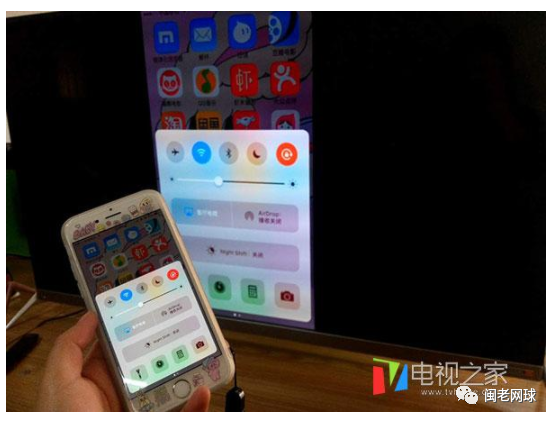
此时手机与电视同屏完成。
提示:苹果手机除了能与电视投屏,还可以与电视盒子、电视投影机等产品进行投屏,操作步骤是一样一样的!
ipad也可参考以上操作。
相关文章


